数据线连电脑怎么上网 通过手机数据线实现电脑联网
更新时间:2023-12-14 17:03:40作者:xiaoliu
互联网已经成为人们生活中不可或缺的一部分,而要让电脑能够联网,我们通常会使用数据线连接电脑和手机来实现。通过手机数据线连接电脑上网,不仅可以让我们在电脑上享受更大屏幕的浏览体验,还能够更方便地进行文件传输和数据同步。这种简单而有效的方式,不仅节省了我们购买额外网络设备的成本,同时也提供了一种便捷的上网方式。接下来让我们一起来了解一下如何通过手机数据线实现电脑联网吧!
具体步骤:
1.通过数据线把手机和电脑连接起来,在“USB的用途”里边选择“仅充电”。(如果选择其他选项,电脑将没法通过手机数据线联网)
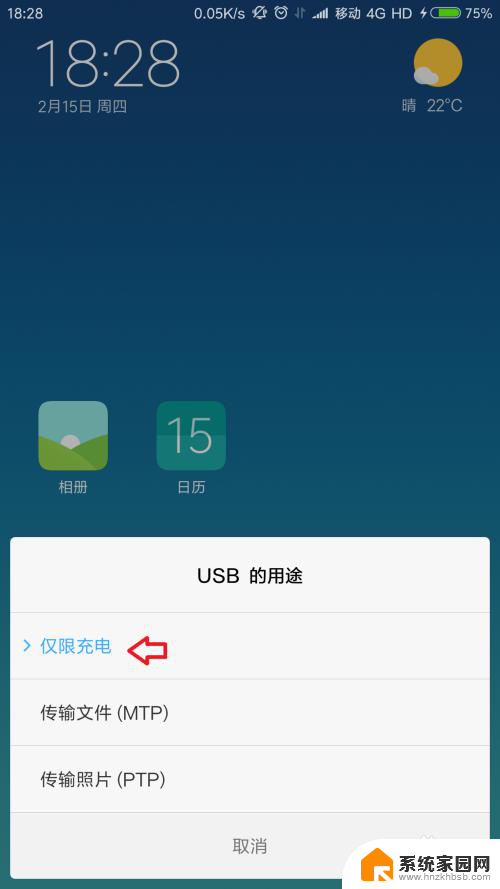
2.手机上面进入系统设置,点击【更多连接方式】。
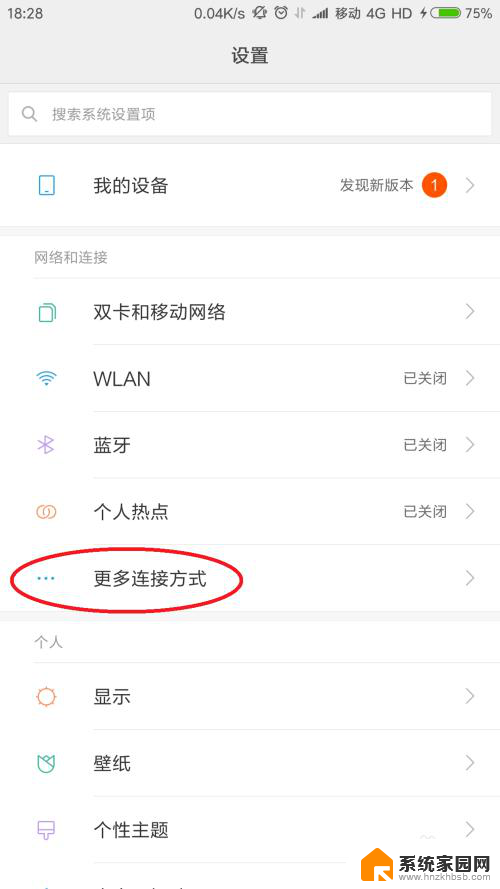
3.把“USB网络共享”功能打开(开关按钮颜色由灰色变成蓝色)。
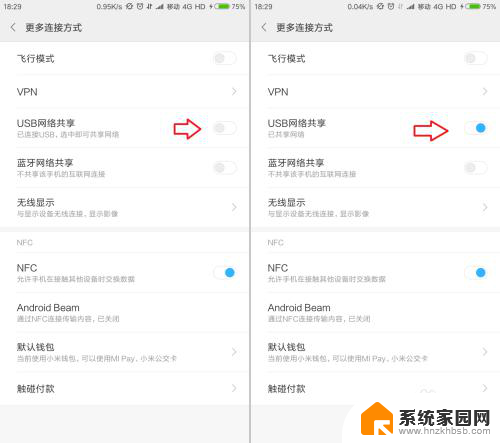
4.电脑上面将会弹出“设置网络位置”的对话框,选择“公用网络”。(可以根据实际情况进行选择)
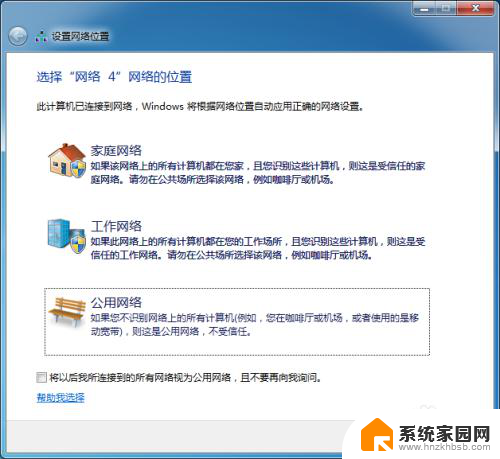
5.点击电脑右下角的网络连接图标,选择“打开网络和共享中心”。
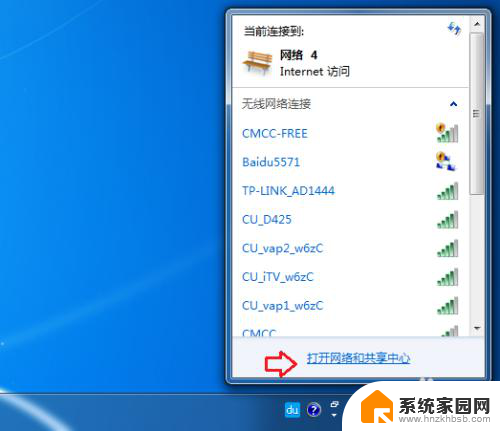
6.点击【更改适配器设置】。
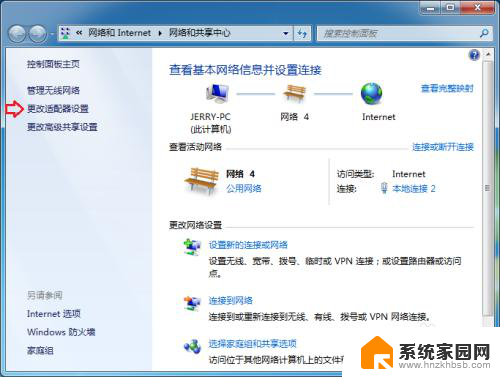
7.在不用的网络连接上面单击右键,选择“禁用”。(主要是避免网络连接优先级的干扰,影响网络连接)
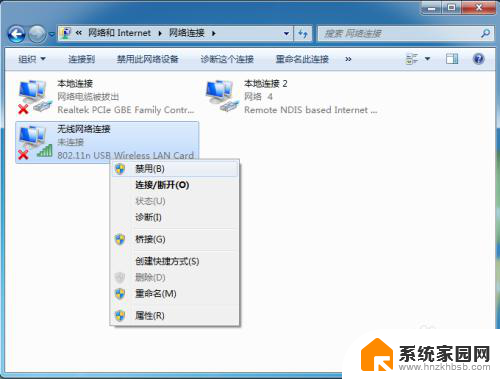
8.设置完成之后,电脑右下角的网络连接图标显示为正常的网线连接状态。此时电脑可以通过手机进行联网。(手机上面需打开数据网络功能,或者已经连接WiFi网络)
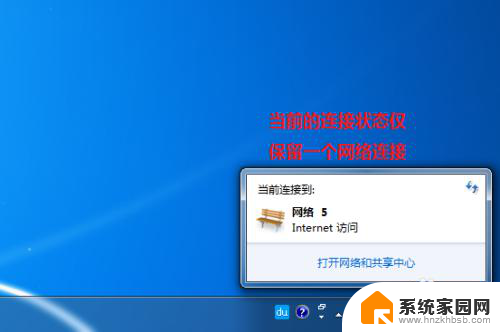
以上就是关于如何通过数据线连接电脑上网的全部内容,如果有遇到相同情况的用户,可以按照小编的方法来解决。
数据线连电脑怎么上网 通过手机数据线实现电脑联网相关教程
- 电脑如何用数据线连接使用手机上网 电脑通过数据线连接手机上网教程
- iphone数据线连接windows 怎样将苹果手机通过数据线连接到电脑
- 手机数据线如何连接电脑网络 电脑如何通过手机数据线共享网络
- 手机通过数据线连接电脑没反应怎么办 手机数据线连接电脑没有反应怎么办
- 手机相册传电脑数据线 怎么用数据线把手机相册导入电脑
- 手机有线共享网络给电脑 手机通过USB数据线共享网络给电脑教程
- 苹果手机怎样用数据线连接电脑 怎么使用数据线将苹果手机连接到电脑上
- 苹果线怎么连接电脑 如何用数据线将苹果手机连接到电脑
- 苹果数据线可以连接电脑吗 苹果手机如何使用数据线连接到电脑上
- 苹果数据线连不上电脑 苹果手机连接电脑失败怎么办
- 台式电脑连接hdmi 电脑连接显示器的HDMI线怎么插
- 电脑微信怎么在手机上退出登录 手机怎么退出电脑上的微信登录
- 打开检查作业 如何使用微信小程序检查作业
- 电脑突然要求激活windows 如何解决电脑激活Windows问题
- 电脑输入密码提示错误 电脑密码输入正确却提示密码错误
- 电脑哪个键关机 电脑关机的简便方法是什么
电脑教程推荐